Fortnite IS-MF02-5 خطأ: طريقتان للإصلاح (09.16.25)
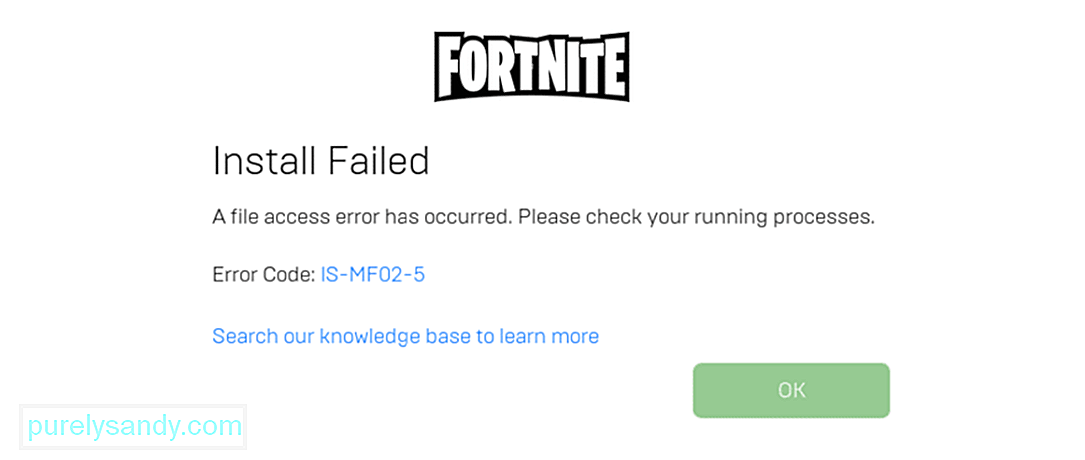 Fortnite is-mf02-5 error
Fortnite is-mf02-5 error الخطأ IS-MF02-5 هو خطأ شائع ومستمر إلى حد ما في Fortnite والذي يحدث بشكل أساسي أثناء عملية التحديث. عند محاولة تحديث اللعبة ، قد تواجه هذه المشكلة ولن يتم تثبيت التحديث على جهازك. هذا يعني في النهاية أنك لن تكون قادرًا على لعب Fortnite عبر الإنترنت أيضًا ، وهو أمر مزعج للغاية.
إذا تم إسقاط تحديث جديد لـ Fortnite وكنت أحد أحدث اللاعبين الذين بدأوا في مواجهة هذه المشكلة ، فسوف يسعدك معرفة أن هناك أكثر من حلين رائعين يمكنك تجربتهما. إليك بعضًا منها لتجربتها وخطأ Fic Error IS-MF02-5 في Fortnite.
كيفية إصلاح الخطأ IS-MF02-5 في Fortnite. li>هذه المشكلة مستمرة تمامًا ويصعب التخلص منها إلى حد ما ، لذلك يوصى بمكافحة النار بالنار من خلال المثابرة على نفسك. استمر في إعادة المحاولة مرارًا وتكرارًا حتى يتمكن جهازك أخيرًا من تثبيت التحديث دون مواجهة هذا الخطأ المزعج. قد لا يبدو الأمر كذلك ، ولكن هذا الحل نجح بالفعل مع العديد من اللاعبين المختلفين الذين واجهوا الخطأ IS-MF02-5 كلما حاولوا تحديث Fortnite.
يوصى أيضًا بتجربة إعادة المحاولة المستمرة هذه بعد إعادة تشغيل جهازك. بمجرد إعادة تشغيل جهازك ، استمر في إعادة محاولة تثبيت التحديث مرارًا وتكرارًا حتى يعمل ، أو على الأقل لبضع دقائق. بمجرد المحاولة لفترة طويلة بما يكفي دون أن يعمل هذا الحل وتعب من القيام بنفس الشيء مرارًا وتكرارًا دون جدوى ، انتقل إلى الحل الآخر الذي قدمناه أدناه.
تتمثل إحدى أفضل الوسائل للتخلص من هذه المشكلة في محاولة تغيير إعدادات بعض التطبيقات المحددة على جهاز الكمبيوتر الخاص بك. للقيام بذلك ، سيكون عليك فتح قائمة "تشغيل" بالضغط على مفتاحي "Windows" و "R" على لوحة المفاتيح في نفس الوقت. بمجرد القيام بذلك ، اكتب الكلمات بالضبط "services.msc" في الشريط الذي يظهر ولكن تأكد من عدم إضافة علامات الاقتباس معها.
سترى الآن العديد من الخيارات المختلفة للاختيار من بينها على الشاشة أمامك. أولاً ، حدد موقع BattleEye Service وانقر عليه نقرًا مزدوجًا والذي ستجده في هذه القائمة. سترى بعض الخيارات المختلفة مرة أخرى. غيّر الخيار الذي يقول "نوع بدء التشغيل" إلى تلقائي (بدء مؤجل).
كرر هذه العملية مرة أخرى ولكن هذه المرة سيتعين عليك النقر نقرًا مزدوجًا على الخيار الذي يسمى EasyAntiCheat بدلاً من BattleEye Service انقر نقرًا مزدوجًا فوق EasyAntiCheat واضبط نوع بدء التشغيل مرة أخرى على تلقائي (بدء مؤجل) تأكد من تطبيق جميع التغييرات ثم أغلق جميع التطبيقات وأعد تشغيل جهاز الكمبيوتر الخاص بك. الآن قم بتشغيل العميل مرة أخرى وحاول تحديث Fortnite. يجب ألا يحدث الخطأ مرة أخرى ، مما يعني أنه سيتم تحديث Fortnite بدون مشكلة وستتمكن من اللعب مرة أخرى.
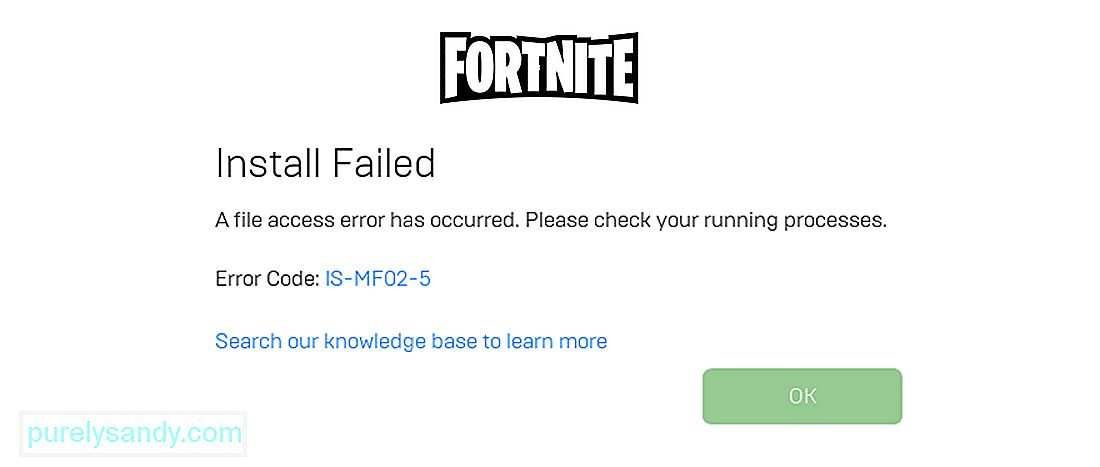
فيديو يوتيوب: Fortnite IS-MF02-5 خطأ: طريقتان للإصلاح
09, 2025

